ВСТАВКА Диаграммы SmartArt
Для визуального представления информации о взаимосвязях различных объектов и процессов удобно использовать организационные диаграммы. В Word для этих целей предусмотрено специальное средство - SmartArt.
Любая диаграмма вставляется в документ в виде графического объекта. При этом все ее структурные элементы независимо от типа диаграммы по умолчанию носят имя Текст слайда.
Чтобы вставить в документ диаграмму SmartArt, достаточно щелкнуть по кнопке SmartArt на панели Иллюстрации вкладки Вставка - откроется диалоговое окно, в котором можно выбрать требуемую разновидность диаграммы (Рис. 16).
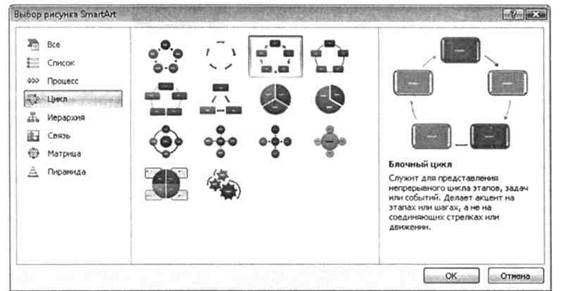
Рис. 16
В левой части окна можно выбрать интересующую категорию SmartArt (например, Цикл) - в центральной части отобразится набор заготовок, относящихся к указанной категории, а в правой части появится увеличенное изображение выбранной разновидности диаграммы с ее кратким описанием.
После того как определено с категорией и разновидностью диаграммы, нажмите кнопку ОК в документ будет вставлен соответствующий объект, слева от которого будет расположено окно Введите текст (Рис. 17). Если это окно не появится, то нужно нажать на левой границе объекта SmartArt кнопки со стрелками  .
.
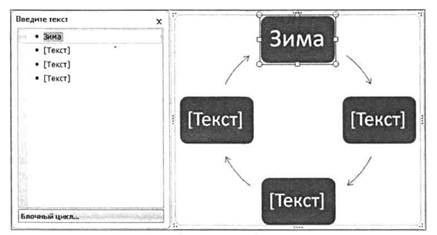
Рис. 17
В данном окне отобразится список элементов объекта SmartArt. При редактировании имени любого их них оно будет синхронно изменяться в самом объекте, справа от окна Введите текст. Добавлять и удалять элементы диаграммы также проще всего с помощью этого списка (Delete - удаление, Enter - добавление).
Одновременно со вставкой диаграммы SmartArt активируются вкладки Конструктор и Формат. На вкладке Конструктор (Рис. 18) можно менять макет и стиль объекта SmartArt. На вкладке Формат (Рис. 19) можно изменить форму рисунка, а также стиль оформления фигуры или линии.

Рис. 18

Рис. 19
Дата добавления: 2015-08-04; просмотров: 2308;
